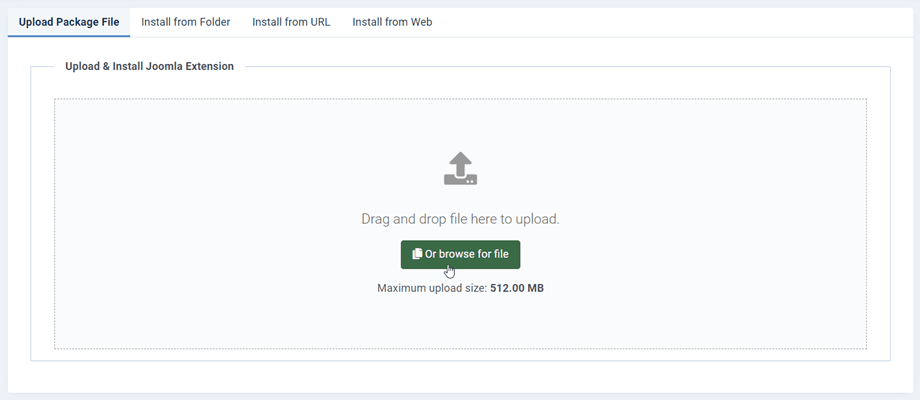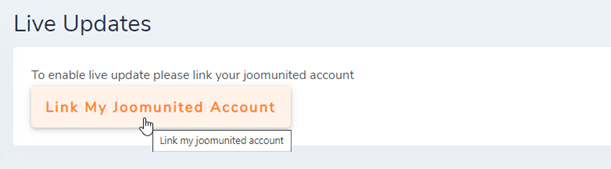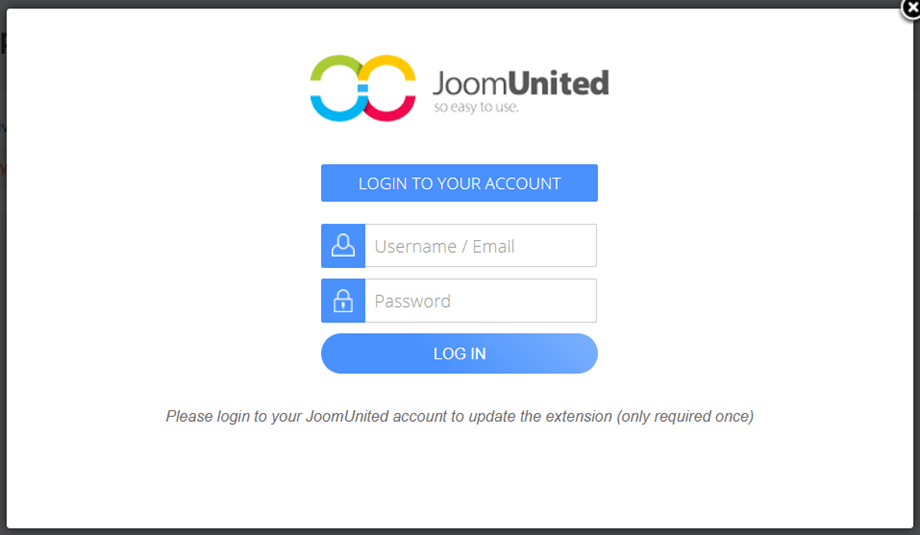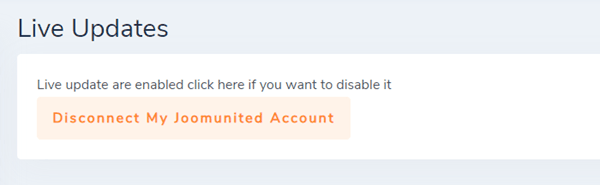Documentație pentru extensia Joomla
Întrebări frecvente despre extensia Joomla
-
 Instalare Speed Cache
Instalare Speed Cache1. Instalați
Componenta noastră este compatibilă cu Joomla 3.9 și 4.x.
Toate funcțiile și integrările terță parte sunt incluse în toate abonamentele. Pentru a instala componenta noastră, trebuie să descărcați fișierul cu extensia .zip și să utilizați programul de instalare standard Joomla.Apoi faceți clic pe butonul Browse > Upload and Install, componenta, modulele și pluginurile vor fi instalate activate în mod implicit.2. Actualizare și actualizare automată
Pentru a actualiza extensia, puteți instala o nouă versiune peste cea veche, descărcând fișierul ZIP din JoomUnited sau utilizând actualizatorul automat (recomandat).
Actualizatorul automat, care împinge notificarea de actualizare, este încorporat în extensia Joomla pe care ați instalat-o. Astfel, veți primi notificări ca orice altă extensie din tabloul de bord sau folosind meniul: Sistem > Actualizare > Extensii.
Conectați-vă la contul dvs. pentru a actualiza
Trebuie să vă conectați la contul dvs. JoomUnited pentru a vă actualiza toate extensiile JoomUnited Joomla. Pentru a vă autentifica accesați configurația principală a componentei apoi faceți clic pe fila Actualizare live . În partea de jos, veți găsi un buton de autentificare.
Introduceți acreditările JoomUnited, aceleași pe care le utilizați pentru a vă conecta aici @ www.joomunited.com
Butonul se va transforma în starea de conectare, felicitări! Acum puteți actualiza toate extensiile JoomUnited de pe acest site! Dacă calitatea de membru a expirat, veți primi un link de reînnoire și un text care explică acest lucru.
Notă: o singură autentificare vă va permite să actualizați toate extensiile JoomUnited (referitor la calitatea de membru). Conectarea nu va expira decât dacă o deconectați. -
 Tabloul de bord Speed Cache Performance
Tabloul de bord Speed Cache PerformanceDupă instalarea componentei, un tablou de bord va fi accesibil prin meniul Componente > Speed Cache .
Tabloul de bord verifică toate problemele de performanță și îmbunătățirile pe care le puteți aplica pe site-ul dvs. Joomla. Toți parametrii, cu excepția browserului cache, pot fi remediați cu un singur clic folosind butoanele Fix it now.
Parametri verificați:
- Verificați cache-ului Joomla : verificați dacă memoria cache Joomla este activată și dacă timpul este setat la cel puțin 30 min.
- Verificați pentru compresia Joomla Gzip.
- Minimizare: verificați dacă aveți fișiere minificate încărcate pe site-ul dvs. sau nu.
- Grup de fișiere: verificați dacă toate tipurile de fișiere au fost grupate.
- CDN: verificați dacă configurați vreun server CDN.
- Expira prezența și durata anteturilor în fișierul htaccess.
- Activare Speed cache URL Autoindex : verificați dacă indexarea automată URL este activată în configurația Speed Cache .
- Versiunea PHP: verificați dacă PHP7+ este în uz.
- Activarea cache a browserului : verificați dacă Speed Cache browserului Speed Cache este activată.
- Activare ștergere automată a memoriei cache : verificați dacă curățarea automată a memoriei cache este activată.
- Expires module: verificați dacă modulul mod_expires de pe serverul dvs. este activat.
Notă: pe unele servere precum NGINX sau cu CDN încorporat, este posibil ca verificarea Expire Headers să nu reușească. Nu este o problemă pentru performanță, deoarece este deja gestionată -
 Speed Cache Pagini stocate în cache
Speed Cache Pagini stocate în cache1. Adăugați adrese URL în sistemul de cache
Pentru a aplica Speed Cache ul static Speed Cache și cache-ul browserului, trebuie să adăugați paginile site-ului web (URL) la lista Speed Cache . Din tabloul de bord, faceți clic pe Gestionați adresele URL stocate în cache.
De aici veți vedea lista de adrese URL care sunt deja în sistemul cache.
Pentru a adăuga o adresă URL în cache, aveți 3 soluții:
- Utilizați butonul Import URL din meniu
- Faceți clic pe butonul Adăugare nou adăugați lipiți o adresă URL personalizată
- Utilizați câteva reguli pentru a include un set de adrese URL
Butonul Import URL din meniu va deschide o casetă de lumină, din care puteți importa unul sau mai multe meniuri Joomla.
Din setări, puteți activa și o opțiune pentru a adăuga automat elemente noi de meniu la lista de adrese URL memorate în cache. În cazul în care se aplică valorile implicite de configurare.
Pentru a adăuga o adresă URL personalizată în cache, utilizați butonul Adăugare nou .
În cele din urmă, doar apăsați butonul de stare pentru a „publica” (a adăuga în cache) adresa URL (pagina). Adăugarea unei pagini în cache va activa cache-ul static și cache-ul browserului în pagină.
Notă: în bara de comenzi, puteți utiliza lista derulantă în bloc pentru a schimba stările elementelor cu un singur clicRegulile de includere vă vor ajuta să adăugați un set de adrese URL în sistemul dvs. de cache. De exemplu, dacă doriți să puneți în sistemul Speed Cache toată secțiunea de știri unde URL-ul începe cu /news, puteți adăuga următoarea regulă:
Regulile de includere a URL-urilor oferă posibilitatea de a utiliza stele în adresele URL, astfel încât să puteți pune în cache mii de adrese URL cu o singură solicitare. Iată câteva exemple utile de utilizare
- Adăugați o regulă pentru a include toate adresele URL bazate pe un prefix (inclusiv această adresă URL prefixată): www.domain.com/news*
- Adăugați o regulă pentru a include toate adresele URL bazate pe un prefix (cu excepția acestei adrese URL prefixate): www.domain.com/news/*
- Includeți o parte a unei adrese URL din cache: www.domain.com/news/*/themes
2. Excludeți adresele URL din cache
Excluderea adreselor URL din cache funcționează în același mod, puteți exclude adresele URL unul câte unul sau folosind reguli. Pentru a exclude o adresă URL, deschideți fila Cache URL excludere, apoi New.
Regulile de excludere a adreselor URL oferă posibilitatea de a folosi stele în adresele dvs. URL, astfel încât să puteți exclude din cache mii de adrese URL cu o singură solicitare. Iată câteva exemple utile de utilizare
- Adăugați o regulă pentru a exclude toate adresele URL pe baza unui prefix (inclusiv această adresă URL prefixată): www.domain.com/news*
- Adăugați o regulă pentru a exclude toate adresele URL pe baza unui prefix (excluzând această adresă URL prefixată): www.domain.com/news/*
- Excludeți o parte a unei adrese URL din cache: www.domain.com/news/*/themes
3. Cache după pagină și starea utilizatorului
După cum ați observat, în lista de adrese URL puteți activa memoria cache pentru utilizatorii invitați și/sau pentru utilizatorii autentificați. Într-adevăr, Speed cache este capabil să gestioneze memoria cache chiar și pentru utilizatorii conectați și, prin urmare, pentru toate conținuturile dinamice.
Acesta este ceva pe care nu îl puteți gestiona cu pluginul Joomla - Page cache.
Pentru a activa memoria cache pentru utilizatorii conectați, trebuie să activați un fișier cache pentru utilizatorii Joomla din configurație.Faptul că puteți activa cache-ul pentru utilizatorii autentificați pe pagină este foarte flexibil și vă recomandăm să rulați un test pe frontend cu conturile de utilizatori pe tot conținutul dinamic.
4. Curăță toate cache-urile Joomla
Odată ce o pagină este adăugată în cache, Joomla va crea câteva fișiere cache, Speed Cache generează cache static (fișier HTML), iar fișierul va fi stocat în browserul utilizatorului (cache-ul browserului).
Curățarea cache- Speed Cache poate elimina toate acele fișiere și memoria cache cu un singur clic, nu trebuie să curățați cache-ul Joomla separat.
În setare, puteți activa și un parametru pentru a curăța automat toate acele cache pe acțiuni. Într-adevăr, în cazul acțiunilor backend/frontend precum salvarea unui conținut, toată memoria cache poate fi curățată.
În plus, aveți un buton disponibil în întreaga administrare Joomla pentru a curăța toată memoria cache cu un clic.
-
 Minificarea resurselor Speed Cache
Minificarea resurselor Speed CacheMinificarea se referă la procesul de eliminare a datelor inutile sau redundante, fără a afecta modul în care resursa este procesată de browser - de exemplu, comentarii de cod și formatare, eliminarea codului neutilizat, utilizarea numelor mai scurte de variabile și funcții etc.
Din tabloul de bord, faceți clic pe Grupare și reducere, apoi activați opțiunile sau inserați adresa URL de exclus în zona de text.
Puteți grupa toate fișierele dvs. JS, CSS și fonturi cu un singur clic. Caracteristica fișierului de grup include
- Minificarea HTML: Minificarea se referă la procesul de eliminare a datelor inutile sau redundante fără a afecta modul în care resursa este procesată de browser - de exemplu, comentariile și formatarea codului, eliminarea codului neutilizat, utilizarea numelor mai scurte de variabile și funcții etc.
- Minificare CSS
- JS minificare
- Gruparea CSS: Gruparea mai multor fișiere CSS într-un singur fișier va minimiza numărul de solicitări HTTP. Utilizați cu precauție și testați site-ul dvs., acesta poate genera conflicte.
- Group JS: Gruparea mai multor fișiere Javascript într-un singur fișier va minimiza numărul de solicitări HTTP. Grupează toate scenariile prezente în corp și cele din capul tău. Aceasta este opțiunea mai bună pentru cercetarea de performanță finală, dar aveți grijă și testați site-ul dvs., acesta poate genera conflicte.
- Grupați fonturile și fonturile Google: grupați fonturile locale și fonturile Google într-un singur fișier pentru a fi difuzate mai rapid.
- Amână CSS: apelați fișierele CSS la sfârșitul încărcării paginii pentru a elimina elementele care blochează randarea.
- Amână JS: apelați fișierele JS la sfârșitul încărcării paginii pentru a elimina elementele care blochează randarea.
- Excludeți stilul inline: excludeți stilul inline de la minimificare.
- Excluderea fișierelor: puneți fiecare cale către fișier într-o singură linie pentru a exclude fișierele de la minimificare și grupare.
- Excluderea paginii: plasați fiecare adresă URL a paginii într-un singur rând pentru a exclude o pagină din toate optimizările enumerate mai sus.
-
 Integrare Speed Cache CDN
Integrare Speed Cache CDNUtilizarea CDN (Content Delivery Network) s-a dovedit a fi eficientă mai ales dacă aveți un public internațional. Ajută la difuzarea site-ului media dintr-o sursă locală din întreaga lume. O integrare CDN este disponibilă cu toate CDN-urile majore de pe piață, cum ar fi Cloudflare, Amazon Cloudfront, MaxCDN, KeyCDN și altele.
Pentru a accesa, trebuie doar să faceți clic pe CDN din tabloul de bord. Apoi puteți adăuga informațiile dvs. acolo.
-
 Setări Speed Cache
Setări Speed Cache1. Parametri generali
Speed cache are unele setări accesibile din linkul Tablou de bord > Configurare
- Durata de viață a memoriei cache: durata de viață a memoriei cache în minute. După această întârziere, memoria cache va fi ștearsă automat, apoi va fi regenerată
- Utilizați memoria cache a browserului: utilizați browserul pentru a stoca în cache conținutul paginii. Măriți viteza paginii mult prin memorarea în cache a conținutului greu al paginii, cum ar fi imaginile, pe hard disk. Poate fi, de asemenea, șters
- Fișier cache per utilizator: va fi creat un fișier cache pentru fiecare utilizator, care va fi activat dacă site-ul dvs. necesită autentificare. Aplicați numai pentru utilizatorii autentificați și permiteți excluderea elementelor dinamice din cache, cum ar fi numele de utilizator
Fișierul cache per utilizator trebuie să fie activat de fiecare dată când intenționați să activați memoria cache pe conținut dinamic sau cu sesiune utilizator (autentificare)- Ștergeți memoria cache la acțiunile de administrator: memoria cache va fi ștearsă la anumite acțiuni în administrarea Joomla: salvați, aplicați, publicați, anulați publicarea sau aruncați un conținut în gunoi.
- Ștergeți memoria cache la acțiunile frontale: memoria cache va fi ștearsă la anumite acțiuni de pe interfața Joomla: salvați, aplicați, publicați, anulați publicarea sau aruncați un conținut în gunoi.
- Ștergeți și memoria cache Joomla: pe lângă SpeedCache , cache-ul Joomla va fi și el șters
2. Preîncărcare automată a memoriei cache
Ultimii parametri se referă la regenerarea automată a cache-ului. După ce a fost șters, memoria cache poate fi preîncărcată automat pe baza listei de adrese URL (necesită extensia cURL pentru a funcționa, de obicei instalată).
- Jeton pentru preîncărcare cache: Jetonul pentru preîncărcare cache este utilizat pentru a autentifica solicitarea de regenerare a memoriei cache. Aveți, de asemenea, adresa URL pe care o puteți utiliza cu crontab pentru a-l reîncărca în mod regulat.
- Preîncărcare după ștergerea memoriei cache: După ce a fost șters, memoria cache poate fi preîncărcată automat pe baza listei de adrese URL (necesită extensia cURL pentru a funcționa, de obicei instalată).
- Adăugați antet Cache-Provider: este ca răspuns atunci când răspunsul este furnizat de Speed Cache . Poate fi folosit în scopuri de depanare.
- Meniu automat în cache: adăugați automat noi meniuri la lista de pagini stocate în cache.
- Cache pentru desktop: Serviți memoria cache pentru desktop pentru toate dispozitivele: recomandat, cu excepția cazului în care este difuzată o versiune de cache greșită
- Cache pentru tabletă: Serviți memoria cache pentru tabletă: Recomandat NUMAI dacă aveți o versiune de cache greșită difuzată
- Cache pentru mobil: Serviți memoria cache pentru mobil: Recomandat NUMAI dacă aveți o versiune de cache greșită difuzată
- Memorați cache script-ul extern: stocați în cache resursele externe, cum ar fi scripturile oferite de Google. Avertisment: asigurați-vă că monitorizați performanța înainte și după activare, în unele cazuri, este posibil să aveți pierderi de performanță atunci când sunt activate!
- Dezactivați optimizarea pentru: dezactivați memoria cache și sistemul de optimizare pentru acele roluri de utilizator (când sunteți autentificat)
- Butonul de golire a memoriei cache: afișați un buton de curățare a memoriei cache în bara de sus și în bara de subsol pentru a curăța toată memoria cache a site-ului web
- Încărcare modul prin Ajax: Adăugați o opțiune în fiecare modul pentru a activa încărcarea AJAX (asincron), pentru a fi configurată de modul.
Când „Încărcare modul prin Ajax” este activat, veți vedea parametrii în fila Module > Avansat.
- SpeedCache AJAX SpeedCache : Activați încărcarea modulului în AJAX (asincron) pentru a evita problemele de cache cu acest modul
- Reîmprospătare automată AJAX: Perioada de reîmprospătare automată AJAX a modulului pentru a evita problemele de cache cu acest modul
- Interval de reîmprospătare AJAX: selectați intervalul de reîmprospătare AJAX pentru acest modul (minute)
3. Lazy loading
Pentru a accesa Lazy loading , accesați Tabloul de bord > Configurare > Parametru . Aceștia conțin 2 parametri: imaginii lazy loading lazy loading Iframe și video .
Aceste caracteristici vă vor ajuta să încărcați progresiv imagini, iframe sau videoclipuri atunci când utilizatorul derulează în jos pe pagină, utile dacă aveți o pagină lungă cu o mulțime de imagini, iframe sau videoclipuri HTML5 în interior. Mai întâi, ar trebui să activați acest parametru și apoi veți vedea aceste setări mai jos:
- Excludeți imaginea mai mică decât (lățime px): excludeți din lazy loading imaginii toate imaginile care au mai puțin de această lățime în pixeli. Util pentru excluderea pictogramelor sau siglelor mici
- Excludeți imaginea mai mică decât (înălțime px): excludeți din lazy loading imaginii toate imaginile care au mai puțin de această înălțime în pixeli. Util pentru excluderea pictogramelor sau siglelor mici
- Includerea adreselor URL de Lazy loading leneră: includeți numai acele adrese URL pentru lazy loading imaginii . De asemenea, puteți include un set de adrese URL utilizând reguli precum: www.website.com/news*
- Excluderea adreselor URL cu Lazy loading leneră: excludeți adresele URL din lazy loading imaginii . De asemenea, puteți exclude un set de adrese URL utilizând o regulă precum: www.website.com/news*
4. Minimizează și grupează
De acum, pentru a accesa Minify & Group , îl puteți vedea pe Dashboard. Sau accesați Configurare > fila Minify & Group, apoi faceți clic pe butonul Group And Minimify Setup . Puteți merge aici pentru mai multe informații despre setări.
5. Valori implicite
Pentru a accesa Valorile implicite, accesați Tabloul de linkul Configurare Acestea sunt valorile implicite care se aplică noilor adrese URL atunci când sunt adăugate la sistemul Speed Cache .
- Memorarea în cache pentru oaspeți: Memorarea în cache a acestei adrese URL pentru utilizatorii invitați
- Preîncărcați pentru public: preîncărcați această adresă URL pentru utilizatorii publici
- Memorarea în cache pentru utilizatorii conectați: Memorarea în cache a acestei adrese URL pentru utilizatorii conectați
- Preîncărcați pentru autentificare: Preîncărcați această adresă URL pentru utilizatorii conectați
- Preîncărcați per utilizator: preîncărcați această adresă URL pentru fiecare utilizator
- Excludeți memoria cache pentru public: excludeți adresa URL din cache pentru utilizatorii publici
- Excludeți memoria cache pentru utilizatorii conectați: excludeți adresa URL din cache pentru utilizatorii conectați
6. CDN
Pentru a accesa CDN, accesați Dashboard > Link Configuration. Apoi activați CDN-ul și completați informațiile dvs. CDN aici.
cache CDN
- Adresa URL CDN: adăugați adresa URL CDN, fără bara oblică finală (la sfârșit).
- Conținut CDN: conținutul dvs. Joomla este difuzat prin resurse CDN, separat prin virgulă.
- Cale relativă: Activată în mod implicit, Activați/Dezactivați CDN-ul pentru resursele de căi relative. Folosit pentru unele compatibilități cu anumite plugin-uri Joomla.
- Includeți fișiere: tip de fișier de încărcat folosind CDN-ul.
Cache Cloudflare
- Nume utilizator: adresa de e-mail înregistrată în contul dvs. Cloudflare.
- Cheie API: Global Cloudflare API Key, puteți genera una din profilul dvs.
- Domenii: acesta este domeniul asociat contului dvs. Cloudflare, de obicei acesta este domeniul acestui site web (de exemplu: website.com).
- Adrese URL de curățare personalizate: toate elementele din memoria cache Cloudflare care se potrivesc exact cu adresele URL vor fi eliminate din cache. Adrese URL separate una pe linie, pot fi o adresă URL a paginii sau o adresă URL a fișierului.
7. Integrarea ImageRecycle
ImageRecycle este un serviciu de compresie a imaginilor terță parte: https://www.imagerecycle.com/
Am adăugat serviciul în configurația Speed Cache pentru că considerăm că este o îmbunătățire mare a performanței, dar nu este obligatoriu să-l folosești. Membrii noștri pot primi un cupon de 20% REDUCERE la toate abonamentele din pagina de configurare.
După instalare, puteți comprima fișierele imagine și pdf la Componente > Reciclare imagine .
Pentru mai multe informații, puteți accesa aici: https://www.imagerecycle.com/cms/joomla
8. Import/Export
Pentru a accesa Import/Export, accesați Tabloul de linkul Configurare Acum puteți vedea configurația Import/Export.
Optimizarea site-ului necesită timp, iar importarea unui fișier pentru a recupera toată configurația extensiei este mai rapidă. De aici, puteți importa sau exporta un fișier json.
-
 Pot măsura câștigul de performanță?
Pot măsura câștigul de performanță?Parțial, testul de viteză online, cum ar fi Pingdom, măsoară doar o încărcare a primei pagini (fără cache de browser) pentru utilizatorii care nu au autentificat (fără cache de autentificare), așa că este posibil să găsiți puține diferențe, dar utilizatorii dvs. o vor face!
Cel mai bun mod de a măsura performanța este să testați singur timpul necesar pentru a reda o pagină în browser.
-
 Pot folosi Cache Cleaner de la Regular Lab cu Speed Cache?
Pot folosi Cache Cleaner de la Regular Lab cu Speed Cache?Sigur, curățarea cache-ului din sistemul automat Speed Cache sau din extensia Cache Cleaner va avea același rezultat.
-
 Funcționează Speed Cache cu comunități, forumuri, conținut dinamic?
Funcționează Speed Cache cu comunități, forumuri, conținut dinamic?De obicei, da, trebuie să activați memoria cache pentru fiecare utilizator în acest caz. Este posibil să nu includeți anumite adrese URL care au conținut proaspăt în fiecare secundă pentru a funcționa corect.
Pentru a utiliza speed cache pe un mediu dinamic, vă rugăm să verificați fiecare caz pe care utilizatorii le-ar putea întâlni înainte de a valida prezența URL-ului în Speed Cache.